Schützen von Arbeitsblattbereichen
In einem geschützten Arbeitsblatt sind alle gesperrten Zellen schreibgeschützt. Sie können jedoch bestimmte Bereiche für Benutzer freischalten, die das richtige Kennwort angeben. Sie können auch Benutzerkonten und Gruppen angeben, die bestimmte Bereiche ohne Kennwort bearbeiten können.
Um diese Aufgabe auszuführen, rufen Sie das Dialogfeld Benutzern das Bearbeiten von Bereichen erlauben auf. Klicken Sie auf der Registerkarte Überprüfen in der Gruppe Änderungen auf Benutzern das Bearbeiten von Bereichen erlauben.
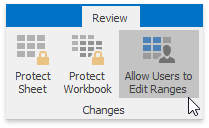
Das Dialogfeld "Benutzern erlauben, Bereiche zu bearbeiten" ist in der Abbildung unten dargestellt.
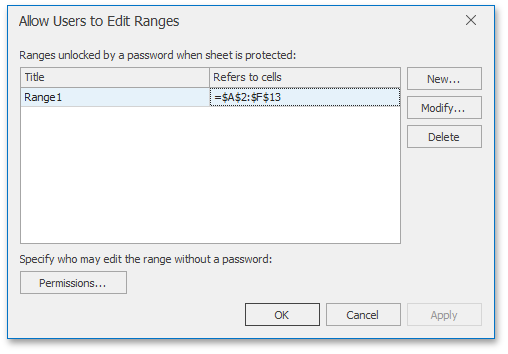
Klicken Sie auf die Schaltfläche Neu..., um ein Dialogfeld zur Angabe des Arbeitsblattbereichs und des Kennworts anzuzeigen, wie unten dargestellt.
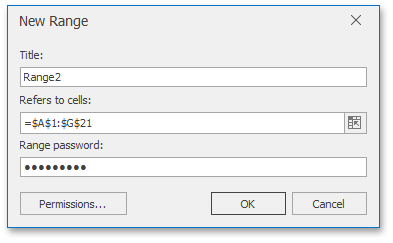
Mit der Schaltfläche Berechtigungen... können Sie Active Directory-Benutzer und -Gruppen angeben.
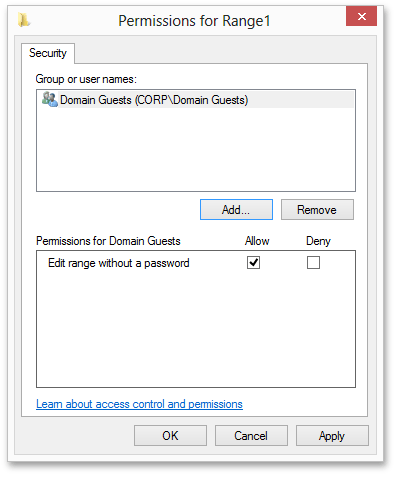
Nachdem alle erforderlichen Berechtigungen und kennwortgeschützten Bereiche angegeben wurden, wenden Sie den Schutz auf das Arbeitsblatt an, um Berechtigungen wie im Dokument Arbeitsblatt schützen beschrieben zu aktivieren.
Wenn Sie versuchen, einen Zellinhalt in einem geschützten Bereich zu bearbeiten, für den eine Berechtigung angegeben ist, werden Sie zur Eingabe eines Kennworts aufgefordert, wenn Ihr Benutzerkonto nicht im Dialogfeld Berechtigungen für diesen Bereich aufgeführt ist oder wenn das Konto nicht zu der in diesem Dialogfeld aufgeführten Benutzergruppe gehört.